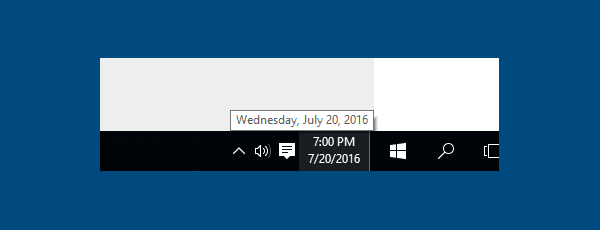Algunos usuarios de Microsoft Windows 10 informan que la función que muestra el día de la semana y la fecha cuando pasa el mouse sobre la hora en la barra de tareas no funciona correctamente. Este es un problema común y existen varias soluciones posibles. Prueba algunos.
Solución 1: reiniciar el explorador
Intente simplemente reiniciar el Explorador de Windows siguiendo estos pasos:
- Haga clic derecho en «Comienzo«, Entonces escoge»Administrador de tareas«.
- Selecciona el «Detalles«Pestaña.
- Encontrar «explorer.exe«En la lista, haga clic en él con el botón derecho del mouse y elija»La tarea final«. La pantalla puede quedar en blanco.
- Seleccione «Depositar«>»Realizar una nueva tarea«.
- Pegar «explorer.exe» en el «Abierto:«, Luego seleccione»Correcto«.
Vea si la fecha aparece ahora.
Solución 2: restablecer la configuración de fecha a la predeterminada
Esta solución generalmente funciona para aquellos de ustedes afectados por una actualización de Windows 10.
- Haga clic derecho en «Comienzo«Y seleccione»Panel de control«.
- Seleccione «Reloj, lenguaje, y región«>»Región«>»Parámetros adicionales …«>»Reiniciar«.
Vea si la fecha aparece ahora.
Solución 3: restaurar la configuración del registro
- Descarga TimeZoneRestore.zip.
- Haga doble clic en el archivo para abrirlo.
- Abre el TimeZineRestore.reg bajar ó dejar algo.
- Cuando se le solicite que agregue el contenido del archivo al registro, seleccione «sí«.
- Reinicie su computadora y vea si la función funciona ahora.